Microsoft Excel vous propose de nombreux compléments qui peuvent rendre votre travail plus efficace. Un de ces compléments est le Visualiseur de données Visio, qui crée une connexion transparente entre Excel et Microsoft Visio. Avec cet outil, vous pouvez générer directement à partir de vos données Excel des diagrammes attrayants et professionnels, tels que des diagrammes de flux et des organigrammes. Cette guide vous apprendra étape par étape comment utiliser le Visualiseur de données Visio dans Excel pour visualiser des structures de données complexes.
Principales conclusions
- Le Visualiseur de données Visio permet de créer des diagrammes professionnels dans Excel.
- Vous pouvez consulter les conditions de licence dans le magasin d'add-ins Office avant d'ajouter le complément.
- L'application propose différentes catégories de diagrammes, facilement personnalisables.
- La connexion aux données Excel permet une actualisation dynamique des diagrammes.
Guide étape par étape
Pour utiliser efficacement le Visualiseur de données Visio, suivez ces étapes:
1. Ouvrir Excel et l'ajout du complément
Commencez par ouvrir Microsoft Excel. Allez à l'onglet "Insertion" et recherchez le groupe de commandes "Compléments". Vous y trouverez l'option pour le Visualiseur de données Visio.
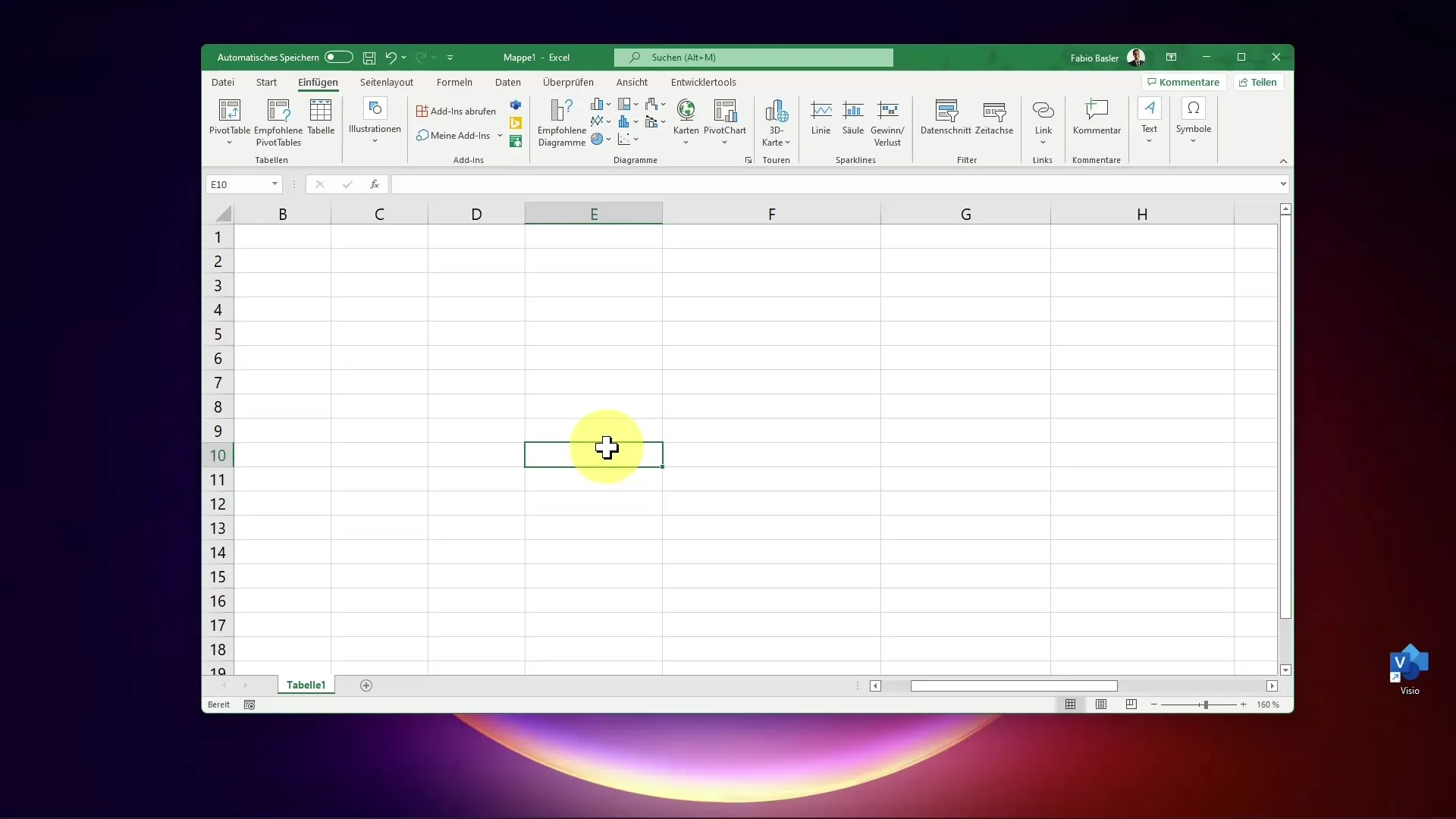
2. Ajouter le complément
Cliquez sur l'option pour le Visualiseur de données Visio pour ouvrir le magasin d'add-ins Office. Vous pouvez rechercher directement "Visio" ou trouver le complément dans la liste fournie. Lisez les conditions de licence avant d'ajouter le complément.
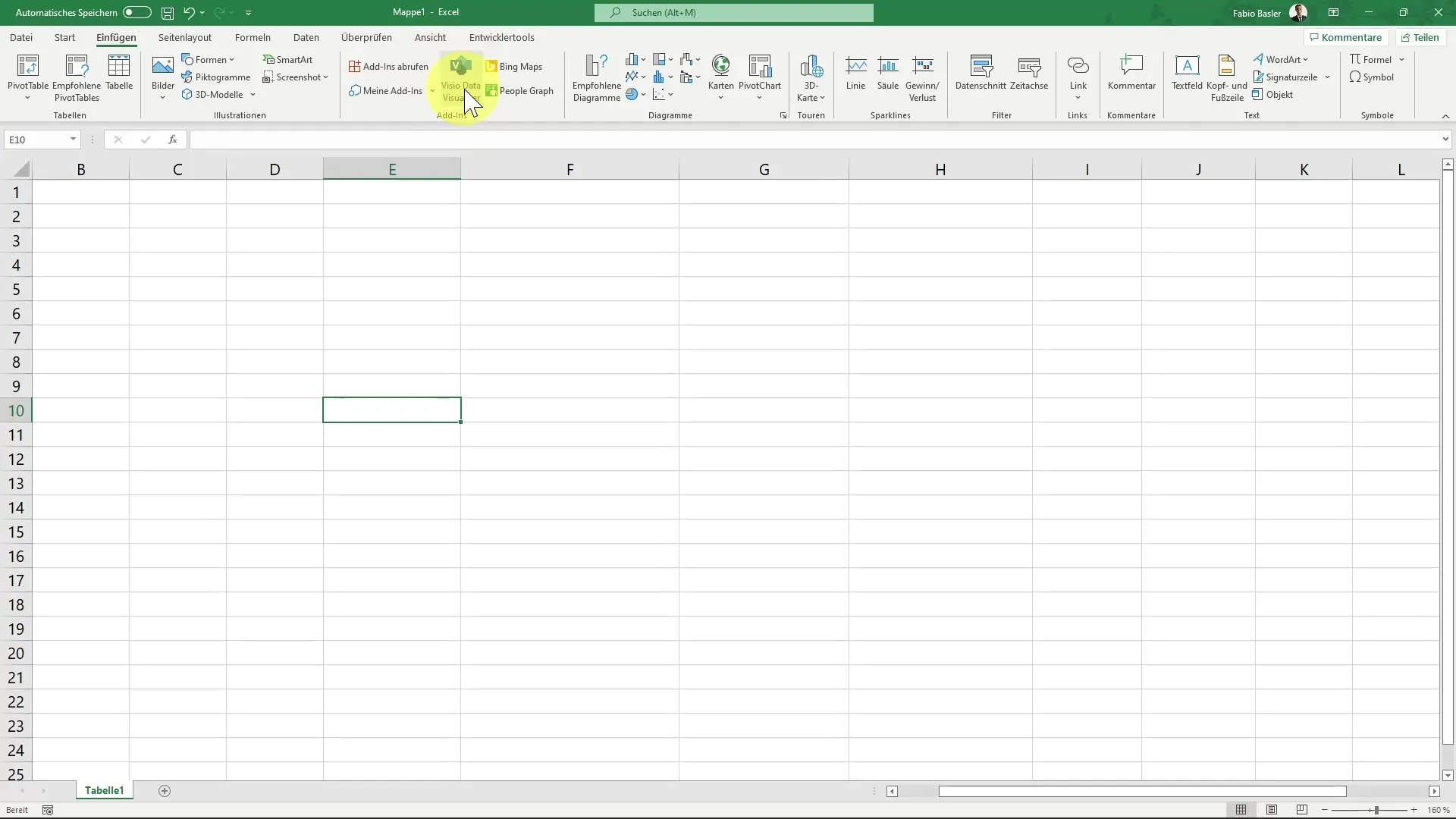
3. Connexion au Visualiseur de données
Une fois le complément ajouté, l'application s'ouvre. Vous devez vous connecter pour pouvoir utiliser toutes les fonctionnalités. Si vous n'avez pas de compte professionnel, vous pouvez également utiliser l'aperçu sans vous connecter. Utilisez votre compte personnel pour essayer les fonctions de base.
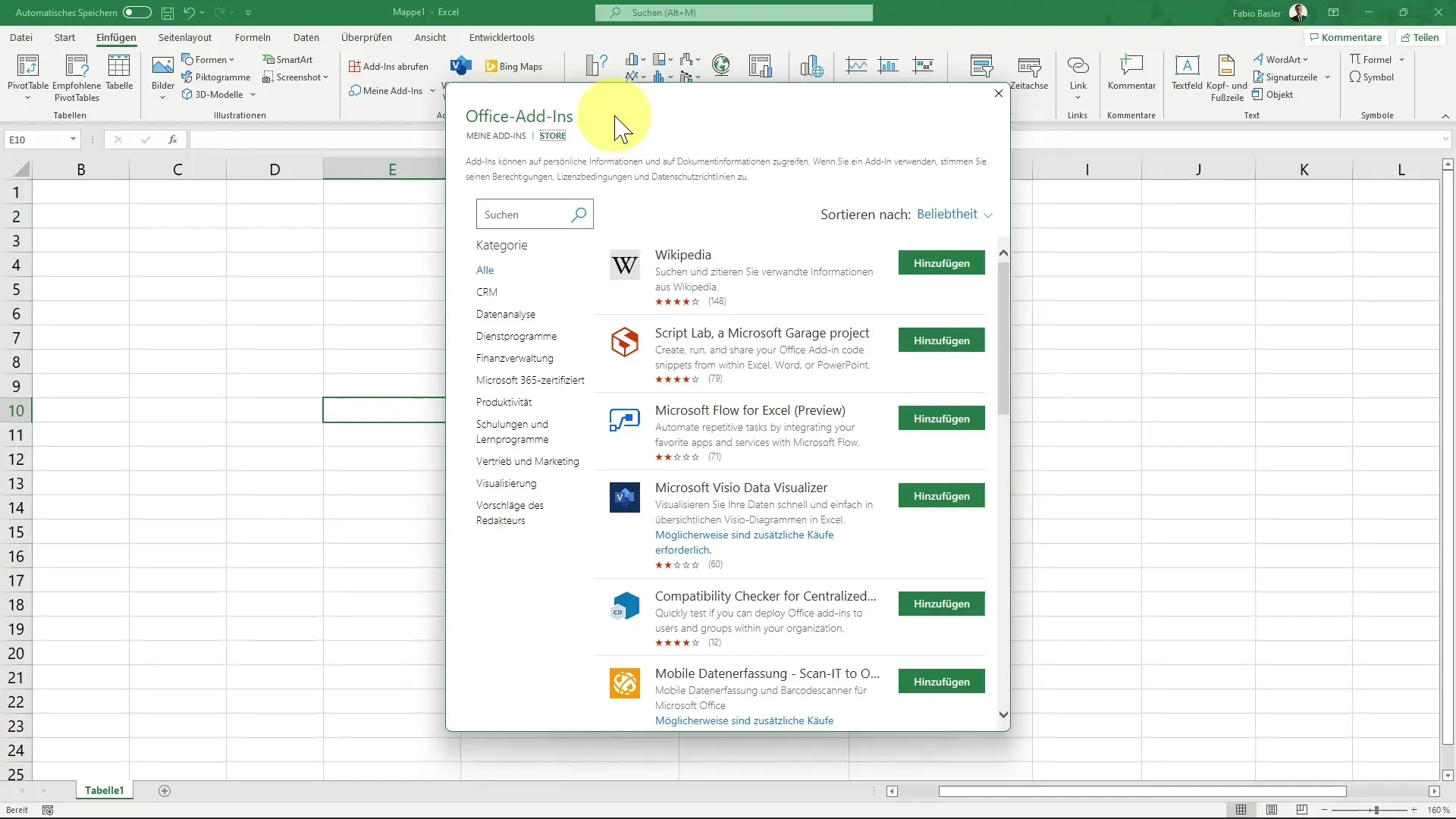
4. Créer un diagramme
Le Visualiseur de données affiche différentes catégories de diagrammes, tels que diagramme de flux standard, diagrammes de flux inter-fonctions et organigrammes. Choisissez par exemple le diagramme de flux standard pour commencer.
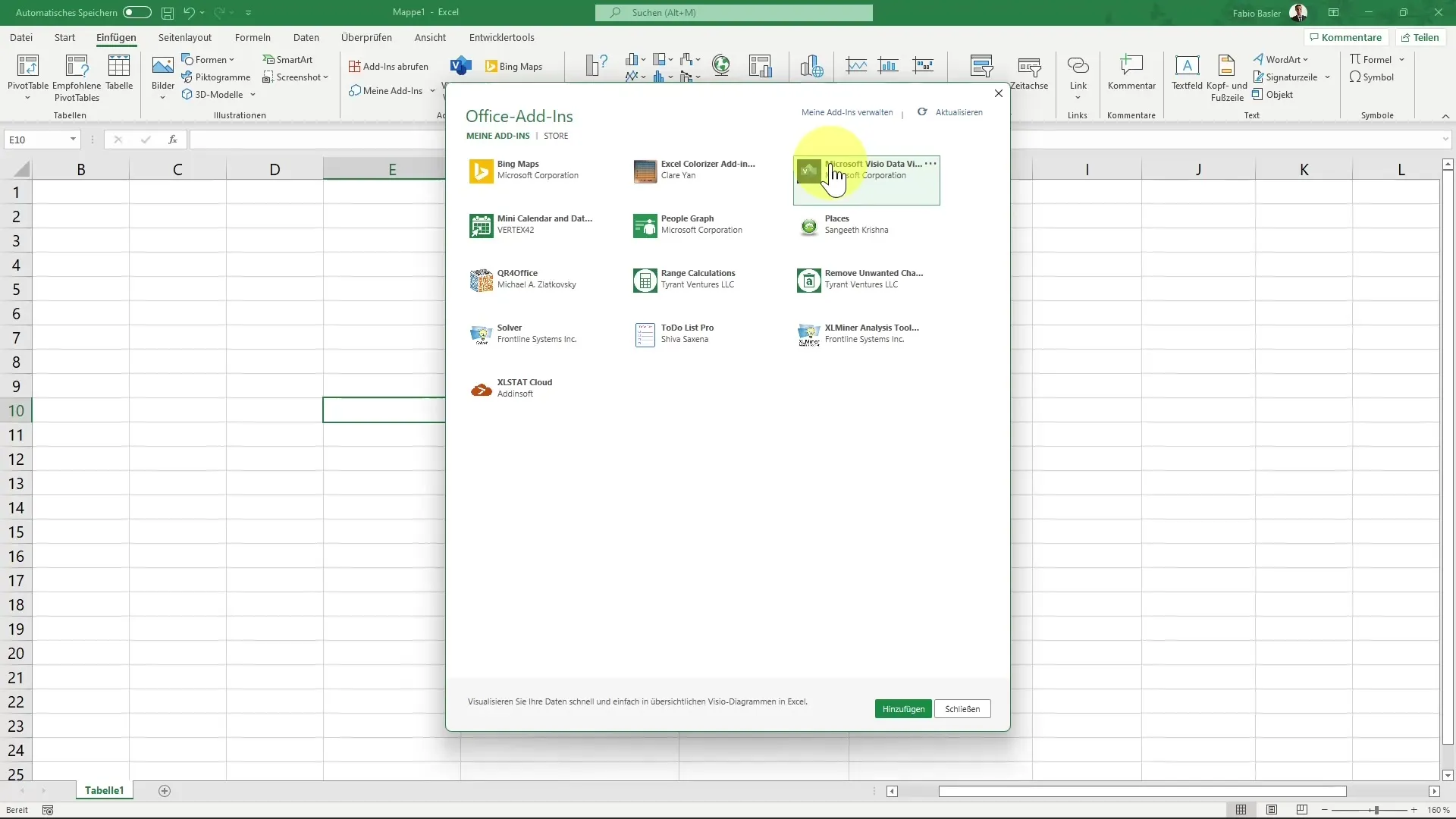
5. Personnaliser le diagramme
Après avoir sélectionné le diagramme, un exemple de diagramme est généré. Si vous avez la licence requise, vous pouvez cliquer sur "Modifier" pour personnaliser le diagramme.
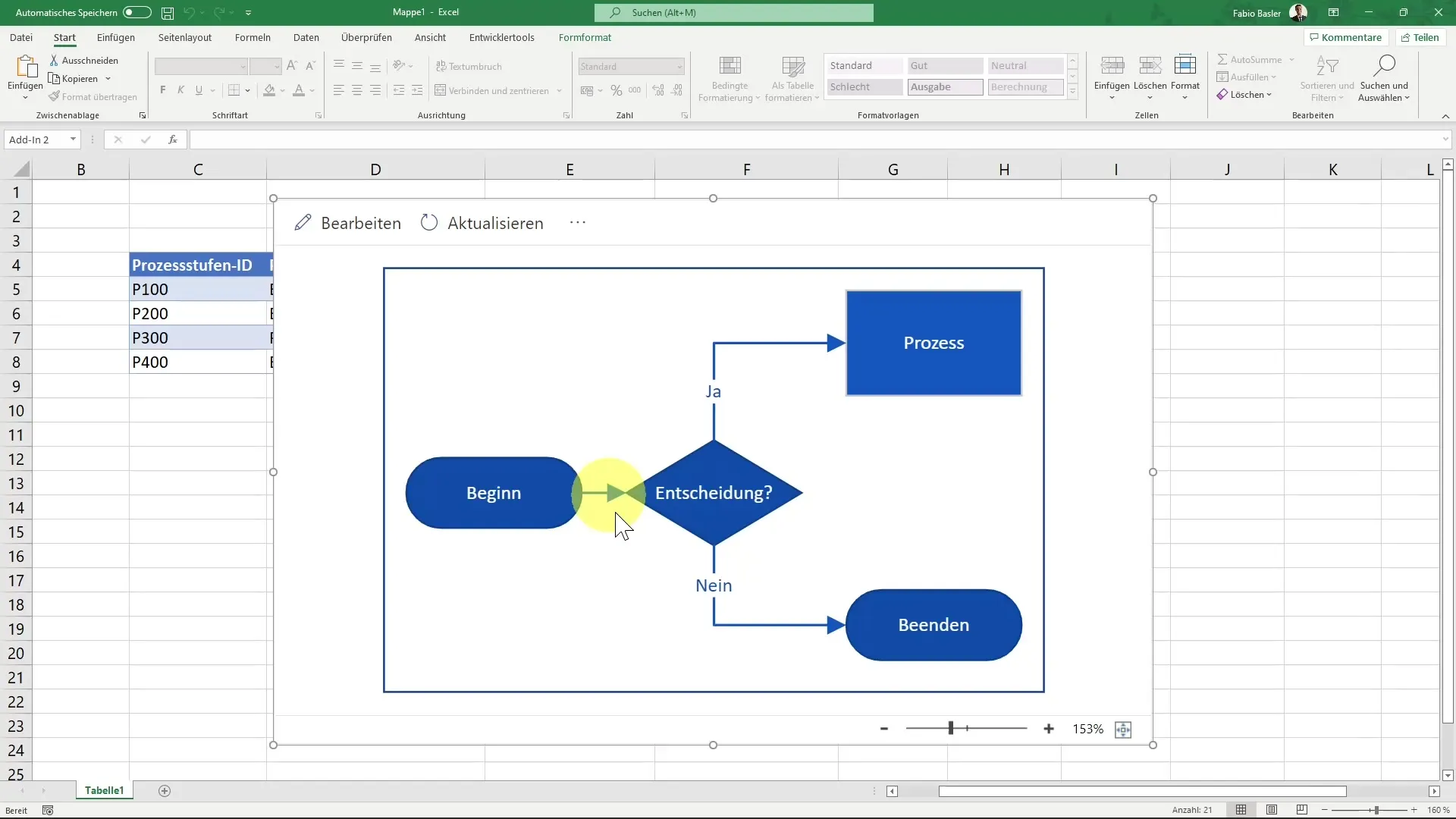
6. Établir une connexion aux données
Notez que le diagramme est connecté à un tableau intelligent en arrière-plan. Ce tableau se réfère aux contenus que vous avez saisis précédemment dans Excel. Cela signifie que les modifications apportées aux données seront également mises à jour dans votre diagramme.
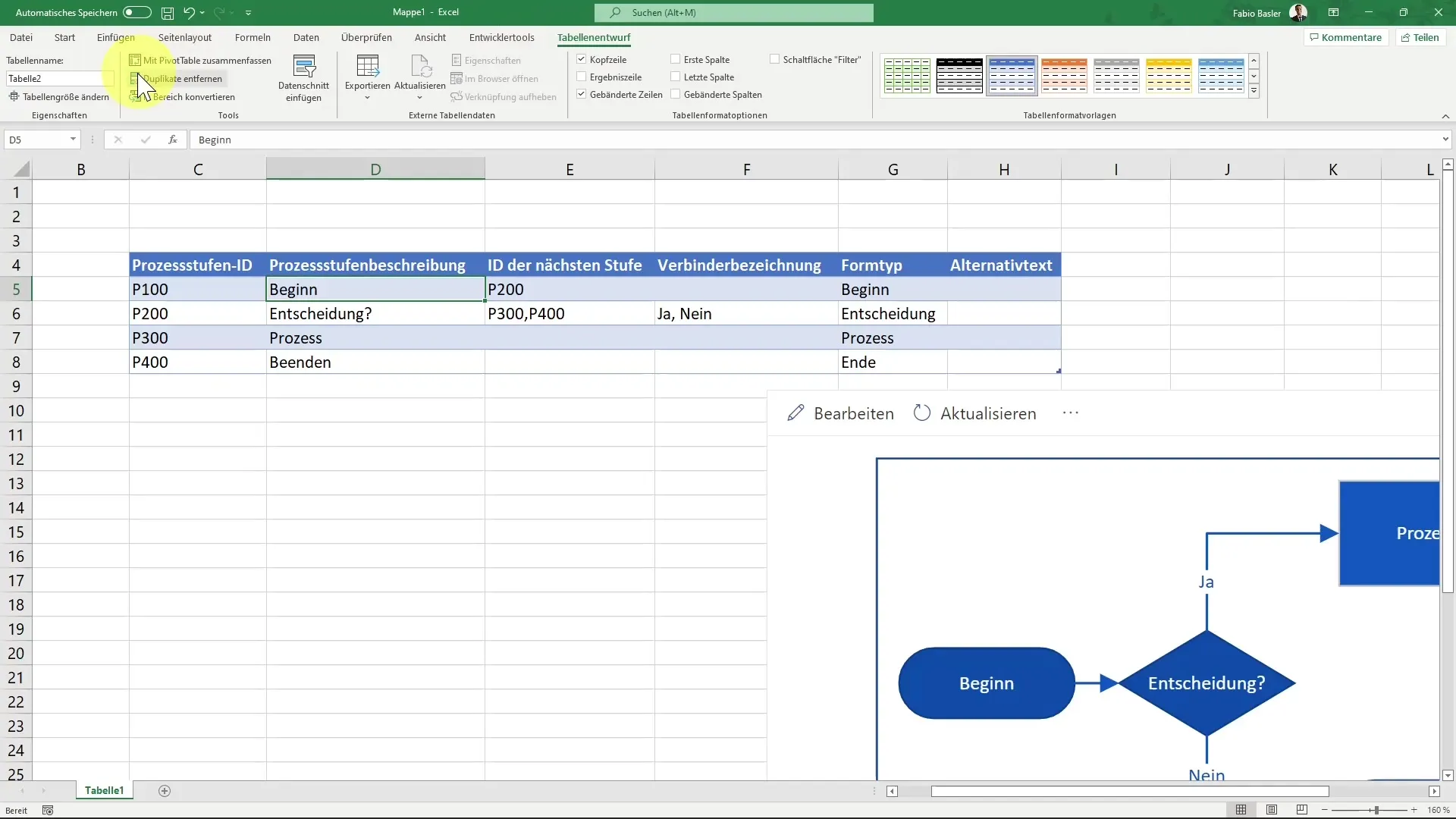
7. Personnaliser les cellules et les processus
Vous pouvez cliquer sur les différentes parties du diagramme et les modifier. Par exemple, si vous souhaitez personnaliser un processus, cliquez sur l'élément correspondant et ajustez les valeurs.
8. Actualiser et exporter le diagramme
L'avantage de l'utilisation du Visualiseur de données Visio est que vous pouvez actualiser le diagramme à tout moment. Utilisez le curseur en bas pour zoomer et dézoomer afin d'observer votre diagramme. De plus, vous pouvez ouvrir le diagramme sur le web pour le partager avec d'autres personnes.
Résumé
Dans ce guide, vous avez appris comment utiliser efficacement le Visualiseur de données Visio dans Excel pour visualiser des données complexes de manière visuelle. De l'installation, à la création et personnalisation des diagrammes, en passant par leur actualisation, vous avez suivi toutes les étapes nécessaires pour exploiter pleinement le potentiel de cet outil.
Foire aux questions
Qu'est-ce que le Visualiseur de données Visio?Le Visualiseur de données Visio est un complément pour Excel qui offre une interface vers Microsoft Visio pour créer des diagrammes à partir de données Excel.
Comment ajouter le complément Visualiseur de données Visio?Ouvrez Excel, allez à l'onglet "Insertion", recherchez le groupe "Compléments" et ajoutez le Visualiseur de données Visio depuis le magasin d'add-ins Office.
Dois-je me connecter pour utiliser le Visualiseur de données?Vous pouvez utiliser le Visualiseur de données sans vous connecter, mais certaines fonctionnalités ne sont disponibles que pour les utilisateurs connectés.
Puis-je actualiser les diagrammes à partir de mes données Excel?Oui, les diagrammes sont liés aux données et peuvent être actualisés à tout moment si vous apportez des modifications aux données Excel sous-jacentes.
Quels types de diagrammes puis-je créer?Vous pouvez créer différents types de diagrammes, tels que des diagrammes de flux, inter-fonctions et des organigrammes.


